티스토리 뷰
목차
PDF 목차 링크를 만드는 방법에 대해서 알아보겠습니다. 우선 PDF 편집 프로그램이 필요합니다.
(PDF 무료 편집 프로그램 다운로드)
1. 문서파일 PDF로 만들기
PDF 목차 링크를 만들기 위해서는 PDF 파일이 필요합니다. PDF로 문서파일을 만드는 방법은 아래와 같습니다.
방법1. [저장 아이콘 옆 화살표] - [PDF로 저장하기]

방법 2. [파일] - [다른 이름으로 저장] - [파일 형식 :PDF 선택] - [저장(S)]

2. PDF 목차링크 만드는 방법
PDF 목차 링크는 목차에서 원하는 내용을 클릭하면 바로 해당 페이지로 이동할 수 있도록 해주는 기능입니다.
1) 위에서 다운로드하여 설치한 알 PDF를 실행합니다.
2) 수정을 원하는 PDF 파일을 알PDF로 열어줍니다.
3) [보기] - [한 쪽씩] 클릭합니다.

※ 한 쪽으로 보기 설정을 하지 않고 목차를 만들 경우 오류가 발생할 수 있습니다.
4) 왼쪽에 책갈피를 누릅니다.
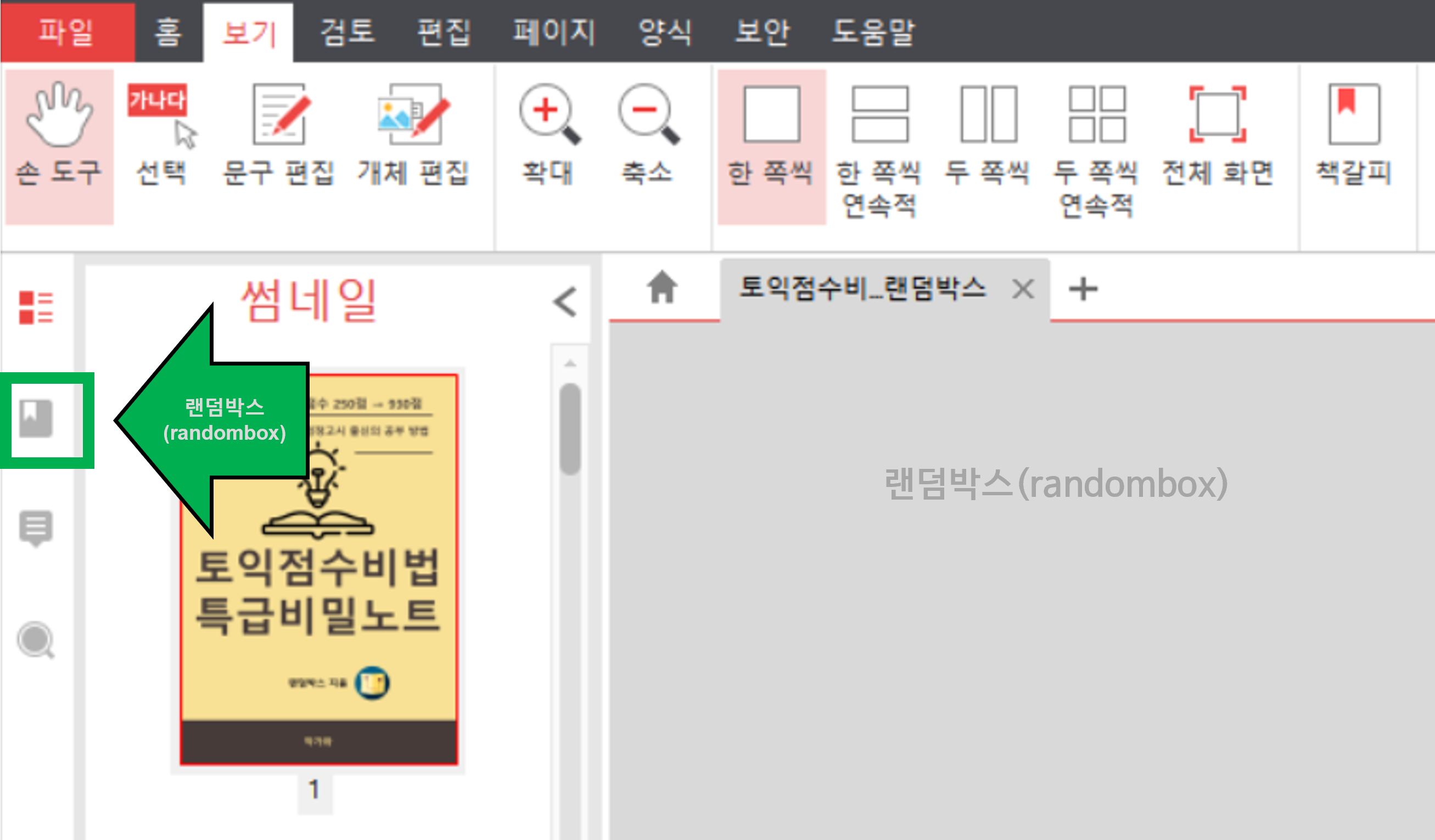
5) 목차를 만들고 싶은 페이지에서 [추가] 버튼을 누른 후 원하는 이름을 넣습니다.

※ 저는 목차 페이지에 [목차]라는 책갈피를 만들었습니다. 즉, 해당 책갈피를 누르면 목차로 이동합니다.
6) 하위 목차를 만들고자 할 때는 상위 목차에서 [마우스 오른쪽 버튼] - [하위 추가]를 클릭합니다.
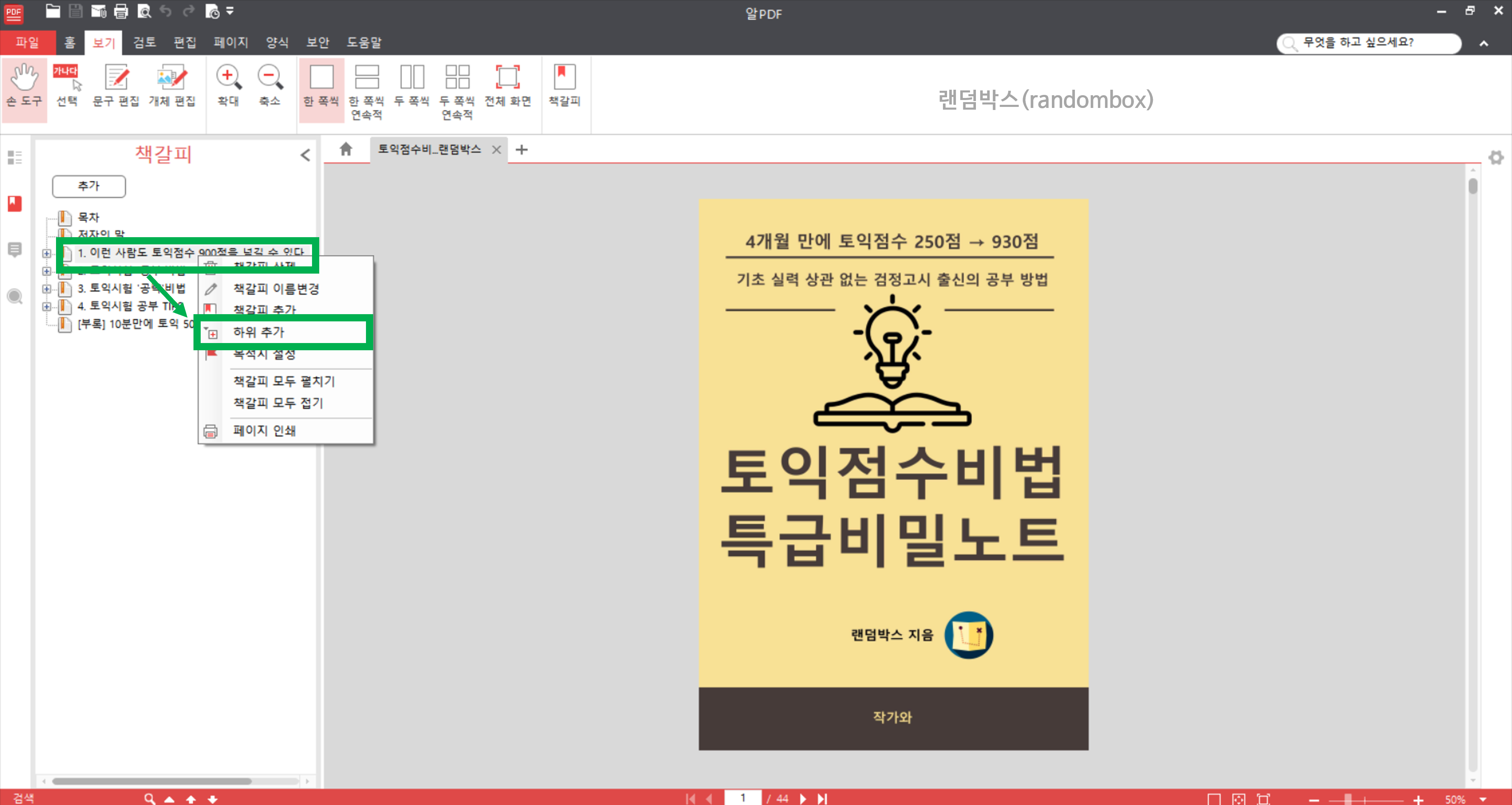
※ 혹은 목차를 만든 후에 드래그하여 상위 목차 밑으로 옮기면 아래로 들어갑니다.
7) 아래처럼 잘 분류하여 목차를 구성해 줍니다.

※ 전자책을 즐겨 읽는 독자들에게는 이 책갈피 기능이 매우 중요한 요소이므로, 독자들을 위해서 최대한 잘 만들어줍니다.

